iPad 使用手册
- 欢迎使用
-
- 支持的机型
- iPad mini 4
- iPad mini(第 5 代)
- iPad mini(第 6 代)
- iPad(第 5 代)
- iPad(第 6 代)
- iPad(第 7 代)
- iPad(第 8 代)
- iPad(第 9 代)
- iPad Air 2
- iPad Air(第 3 代)
- iPad Air(第 4 代)
- iPad Air(第 5 代)
- 9.7 英寸 iPad Pro
- 10.5 英寸 iPad Pro
- 11 英寸 iPad Pro(第 1 代)
- 11 英寸 iPad Pro(第 2 代)
- 11 英寸 iPad Pro(第 3 代)
- 12.9 英寸 iPad Pro(第 1 代和第 2 代)
- 12.9 英寸 iPad Pro(第 3 代)
- 12.9 英寸 iPad Pro(第 4 代)
- 12.9 英寸 iPad Pro(第 5 代)
- iPadOS 15 的新功能
- 版权
在 iPad 上询问 Siri
与 Siri 交谈是一种快速处理事情的方式。让 Siri 翻译语句、设定闹钟、查找位置、报告天气等。请参阅看看在 iPad 上 Siri 能做什么。
在支持的设备上,语音输入会在 iPad 上处理,但请求的转录文本会发送给 Apple 以改进 Siri。此数据不与您的 Apple ID 关联,且仅会在有限的时间内储存。您还可以选择与 Apple 共享录音以作改进之用。若要了解更多,请参阅改进 Siri 和听写与隐私网站。
对于部分请求,iPad 必须接入互联网。可能需要支付蜂窝网络费用。
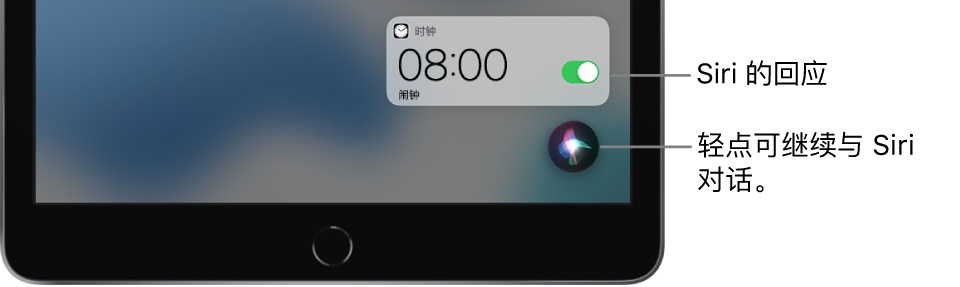
设置 Siri
如果首次设置 iPad 时未设置 Siri,请前往“设置”![]() >“Siri 与搜索”,然后执行以下任一项操作:
>“Siri 与搜索”,然后执行以下任一项操作:
如果要用语音激活 Siri:打开“用‘嘿 Siri’唤醒”。
如果要用按钮激活 Siri: 打开“按下主屏幕按钮使用 Siri”(在配备主屏幕按钮的 iPad 上)或“按下顶部按钮使用 Siri”(在其他 iPad 机型上)。
若要更改其他 Siri 设置,请参阅在 iPad 上更改 Siri 设置。
用语音激活 Siri
使用语音激活 Siri 时,Siri 会用语音回应。
请说“嘿 Siri”,然后向 Siri 提问或让它为您执行任务。
例如,您可以这样说“嘿 Siri,今天天气怎么样?”或“嘿 Siri,设一个上午 8 点的闹钟”。
若要询问 Siri 另一个问题或让它执行另一项任务,请再次说“嘿 Siri”或轻点
 。
。
【注】若要阻止 iPad 回应“嘿 Siri”,请将 iPad 正面朝下放置,或前往“设置”![]() >“Siri 与搜索”,然后关闭“用‘嘿 Siri’唤醒”。
>“Siri 与搜索”,然后关闭“用‘嘿 Siri’唤醒”。
您还可以在佩戴支持的 AirPods 时说“嘿 Siri”以激活 Siri。请参阅《AirPods 使用手册》中的设置 Siri。
用按钮激活 Siri
通过按钮激活 Siri 且 iPad 已静音时,Siri 会静音回复您。若要更改此设置,请参阅更改 Siri 回答的方式。
请执行以下一项操作:
在配备主屏幕按钮的 iPad 上:按住主屏幕按钮。
在其他 iPad 机型上:按住顶部按钮。
支持线控和麦克风的 EarPods:(单独销售)按住中央按钮或呼叫按钮。
Siri 出现时,向 Siri 提问或让它为您执行任务。
例如,您可以这样说“225 的 18% 是多少?”或“计时 3 分钟”。
若要询问 Siri 另一个问题或让它执行另一项任务,请轻点
 。
。
您还可以通过触碰支持的 AirPods 来激活 Siri。请参阅《AirPods 使用手册》中的设置 Siri。
当 Siri 误解您时进行纠正
重新措辞:轻点
 ,然后换个说法表达您的请求。
,然后换个说法表达您的请求。说明请求的一部分:轻点
 ,然后说清楚 Siri 不明白的部分来重复您的请求。例如,说“打电话”,然后说出联系人的名字。
,然后说清楚 Siri 不明白的部分来重复您的请求。例如,说“打电话”,然后说出联系人的名字。发送前更改信息:请说“更改”。
通过文本编辑您的请求:如果您的请求显示在屏幕上,您可以编辑它。轻点请求,然后使用屏幕键盘。
通过键入而非说话来使用 Siri
前往“设置”
 >“辅助功能”> Siri,然后打开“键入以使用 Siri”。
>“辅助功能”> Siri,然后打开“键入以使用 Siri”。若要发出请求,请激活 Siri,然后使用键盘和文本栏询问 Siri 问题或让它为您执行任务。
如果 Siri 在 iPad 上未按预期工作,请参阅 Apple 支持文章:如果“嘿 Siri”在您的 iPhone 或 iPad 上无法正常使用。
Siri 的设计旨在保护您的信息,并允许您选取要共享的内容。若要了解更多,请参阅询问 Siri、听写与隐私网站。